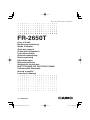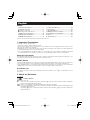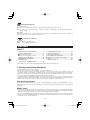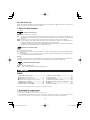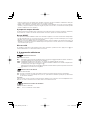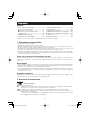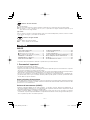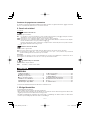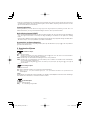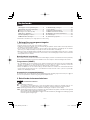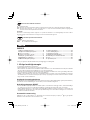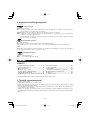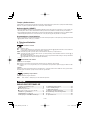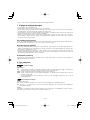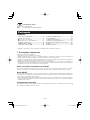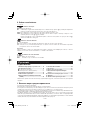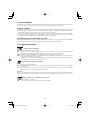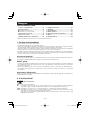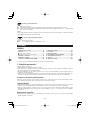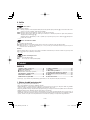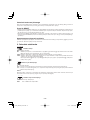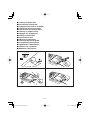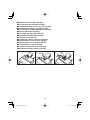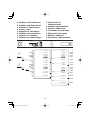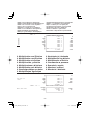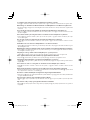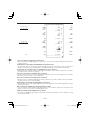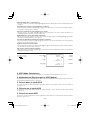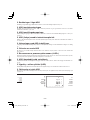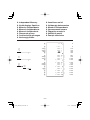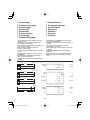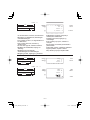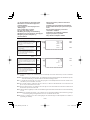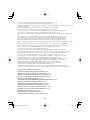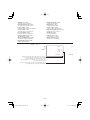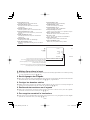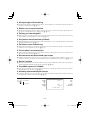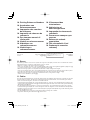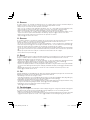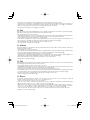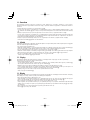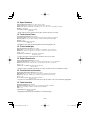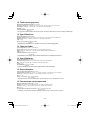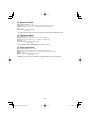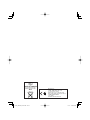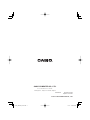Casio FR-2650T Руководство пользователя
- Категория
- Калькуляторы
- Тип
- Руководство пользователя
Страница загружается ...
Страница загружается ...
Страница загружается ...
Страница загружается ...
Страница загружается ...
Страница загружается ...
Страница загружается ...
Страница загружается ...
Страница загружается ...
Страница загружается ...
Страница загружается ...
Страница загружается ...
Страница загружается ...
Страница загружается ...
Страница загружается ...
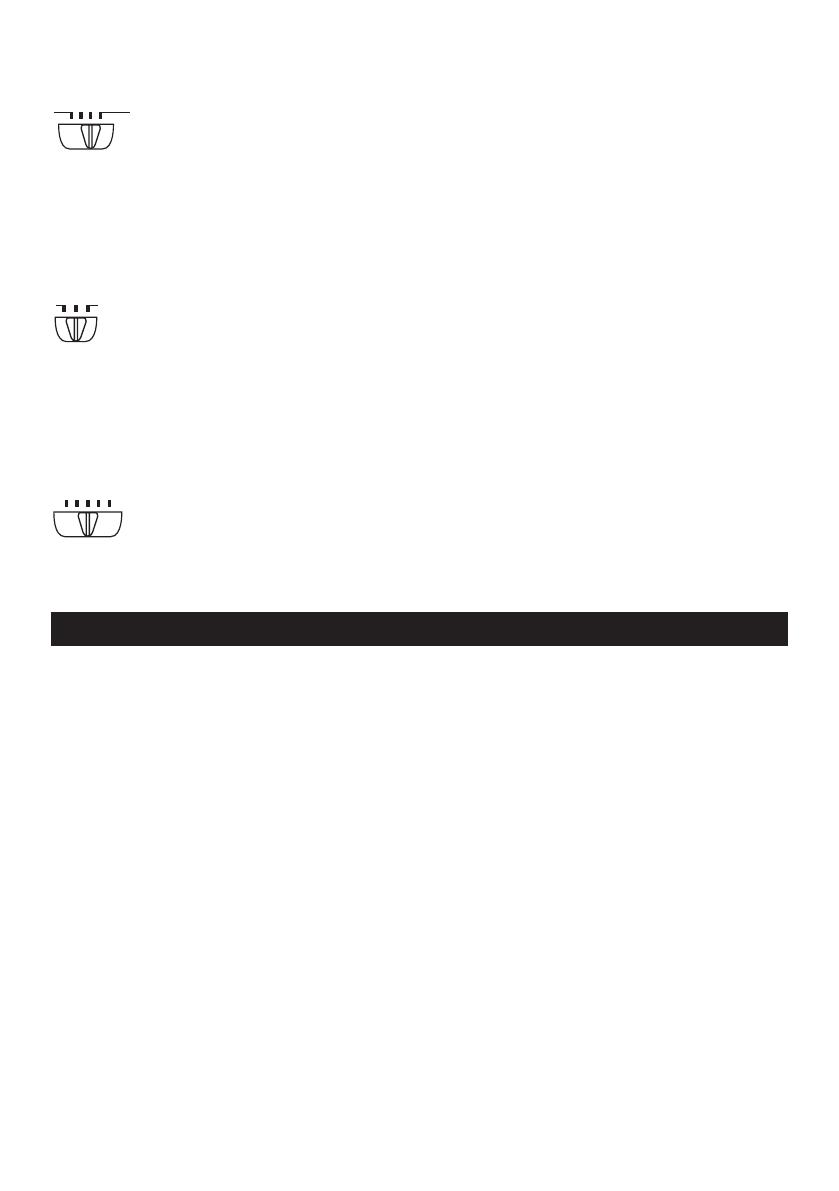
–
15
–
2. Sobre os selectores
OFF ON
PRINT ITEM
Selector de função
OFF: Desliga a alimentação.
ON: A alimentação é ligada mas nenhuma impressão é realizada excepto quando : é premida para imprimir um
número de referência. Os cálculos aparecem no visor sem serem impressos.
PRINT: Liga a alimetação e activa a impressão. Os cálculos também aparecem no visor.
ITEM: Liga a alimetação e activa a impressão. O número total dos itens de adição e subtracção é impresso com o
resultado quando as teclas : e Y são premidas.
Premir a tecla Y duas vezes continuamente imprime o número de itens (número de operações da tecla Y)
adicionado à memória do total geral.
F CUT
5/4
Selector de modo decimal
F: Decimal flutuante
CUT: Corta o número de casas decimais especificado pelo ajuste do selector de casas decimais.
5/4: Corta (0, 1, 2, 3, 4) ou arredonda para cima (5, 6, 7, 8, 9) de acordo com o número de casas decimais especificado
pelo ajuste do selector de casas decimais.
Importante!
Todas as entradas e cálculos são arredondados para adição e subtracção. Para multiplicação e divisão, o cálculo é
realizado com os valores tal como introduzidos, e o resultado é arredondado.
4 3 2 0 ADD
2
Selector de casas decimais
4, 3, 2, 0: Número de casas decimais
ADD
2
: Consulte a secção “5. Cálculos no modo ADD”.
Русский
СОДЕРЖАНИЕ
1. Важные меры предосторожности ........ 15
2. О переключателях ................................... 16
■ Установка рулона бумаги .....................................21
■ Замена красочного валика (IR-40T) ....................22
3. Сложение и вычитание ........................... 23
4. Умножение и деление ............................. 24
5. Вычисления в режиме добавления
(«ADD») ....................................................... 28
6. Независимая память ............................... 29
7. Проценты ................................................... 30
8. Налоговые вычисления ......................... 33
9. Выполнение исправлений при
вводе .......................................................... 37
10. Распечатка номеров для ссылок ......... 38
11. Ошибки ...................................................... 41
12. Технические характеристики ................. 43
• Обязательно хранить всю пользовательскую документацию под рукой, чтобы пользоваться ею для справки в
будущем.
1. Важные меры предосторожности
• Не пытаться калькулятор разбирать.
• Для удаления с калькулятора грязи протирать его мягкой тканью.
• После работы на калькуляторе и если планируется долго им не пользоваться, выключать калькулятор. Если
планируется долго им не пользоваться, лучше всего отсоединить его от сетевой розетки.
• Отсоединение силового шнура от сетевой розетки приводит к полной очистке памяти и настройки. Обязательно
храните информацию с данными и параметрами в письменном виде.
• Ни фирма «CASIO», ни ее поставщики ни при каких обстоятельствах не несут ответственности ни перед
Вами, ни перед любым иным лицом в связи с какими-либо убытками, в том числе в связи с непредвиденными,
логически вытекающими издержками, упущенной прибылью, потерянными сбережениями, а также любыми
иными убытками, обусловленными пользованием данным калькулятором.

–
16
–
О входном буфере
Входной буфер рассчитан на 12 действий клавишами (при вводе как цифр, так и функциональных команд), так
что ввод с помощью клавиш можно продолжать и до окончания обработки другого действия.
Кнопка «RESET»
• Нажатие на кнопку «RESET» на тыльной стороне калькулятора приводит к удалению содержимого независимой
памяти, заданных ставок налога и т. п. Для предотвращения случайной утраты важных заданных параметров
и численных данных обязательно храните их отдельно в письменном виде.
• В случае нарушения нормальной работы калькулятора для ее восстановления нажмите на кнопку «RESET».
Если нажатие на кнопку «RESET» к восстановлению нормальной работы не приводит, обратитесь в магазин,
где калькулятор был приобретен, или к ближайшему торговому посреднику.
Автоматическое отключение питания
Отключение питания калькулятора происходит примерно через 30 минут после последнего нажатия на клавишу.
Для возобновления питания нажмите на клавишу
ON
v. Содержимое памяти сохраняется.
2. О переключателях
OFF ON
PRINT ITEM
Переключатель функций
OFF Обеспечивает выключение питания.
ON Включено питание, а также функция печати, но только в пределах распечатки номера для ссылок при
нажатии на клавишу :. Вычисления появляются на дисплее, но не распечатываются.
PRINT Включены питание и функция печати. Вычисления также появляются на дисплее.
ITEM Включены питание и функция печати. При нажатии на клавиши : и Y распечатывается общее число
слагаемых (вычитаемых) с результатом.
При двукратном нажатии на клавишу Y непрерывно распечатывается число слагаемых (число нажатий
на клавишу Y), введенных в память итоговой суммы.
F CUT
5/4
Переключатель режима округления
F плавающая десятичная запятая
CUT округление десятичного числа с недостатком до количества цифр, заданного переключателем числа цифр
после запятой.
5/4 округление десятичного числа с недостатком (0, 1, 2, 3, 4) или с избытком (5, 6, 7, 8, 9) до количества цифр,
заданного переключателем числа цифр после запятой.
Внимание!
В случае сложения и вычитания все вводимые значения и результаты округляются. В случае умножения и деления
вычисления производятся со значениями в том виде, в каком они введены, а округляется только результат.
4 3 2 0 ADD
2
Переключатель числа цифр после запятой
4, 3, 2, 0 число цифр после запятой
ADD
2
См. раздел 5 «Вычисления в режиме добавления («ADD»)».
Страница загружается ...
Страница загружается ...
Страница загружается ...
Страница загружается ...
Страница загружается ...
Страница загружается ...
Страница загружается ...
Страница загружается ...

–
25
–
To calculate totals and grand total of multiplication and division results
• Press z
to calculate the result and make it a positive value, or - to calculate the result and make it a negative value.
Berechnung von Summen und Gesamtsummen von Multiplikations- und Divisionsergebnissen
• Drücken Sie die z- oder --Taste, um das Ergebnis zu berechnen und dieses zu einem positiven bzw. negativen Wert
zu machen.
Pour calculer le total et le total général des résultats de multiplications et de divisions
• Appuyez sur z pour calculer le résultat et en faire une valeur positive, ou sur - pour calculer le résultat et en faire
une valeur négative.
Para calcular totales y el total general de los resultados de una multiplicación y división
• Presione z para calcular el resultado y hacer que sea un valor positivo, o - para calcular el resultado y hacer que
sea un valor negativo.
Per calcolare i totali e il totale generale di risultati di moltiplicazioni e divisioni
• Premere z per calcolare il risultato e renderlo un valore positivo, o - per calcolare il risultato e renderlo un valore
negativo.
Att beräkna svar och slutsvar av multiplikations- och divisionsresultat
• Tryck på z för att beräkna resultatet och göra det till ett positivt värde, eller på - för att beräkna resultatet och göra
det till ett negativt värde.
Berekeningen totalen en algehele totalen van de resultaten van vermenigvuldigingen en delingen
• Druk op z om het resultaat te berekenen en een positieve waarde te geven of druk op - om het resultaat te berekenen
en een negatieve waarde te geven.
Utregning av sum og samlet sum fra multiplikasjons- og divisjonssvar
• Trykk på z for å utregne svaret og få en positiv verdi, eller - for å utregne svaret og få en negativ verdi.
Kerto- ja jakolaskutulosten yhteissummien ja loppusummien laskeminen
• Kun painat z, saat tuloksen ja positiivisen arvon, ja kun painat -, saat tuloksen ja negatiivisen arvon.
Udregninger med mellemfacit og slutfacit ved multiplikation og division
• Tryk på z for at udregne facittet og ændre det til en positiv værdi eller på - for at udregne facittet og ændre det til en
negativ værdi.
Para calcular os totais e o total geral dos resultados de uma multiplicação e divisão
• Prima z para calcular o resultado e fazê-lo um valor positivo, ou - para calcular o resultado e fazê-lo um valor
negativo.
Вычисление промежуточных и итоговой сумм результатов умножения и деления
• Для вычисления результата с присвоением ему положительного значения нажать на клавишу z, с присвоением
ему отрицательного значения — на клавишу -.
Szorzási és osztási eredmények összegének és végösszegének kiszámítása
• Nyomja meg a z gombot az eredmény kiszámítására pozitív értékként, vagy a - gombot az eredmény kiszámítására
és negatív értékké változtatására.
Výpočet sumy a celkové sumy výsledků násobení a dělení
• Stiskněte z pro výpočet výsledku a vytvoření kladného čísla nebo - pro výpočet výsledku a vytvoření záporného
čísla.
Aby obliczać sumy i sumę ogólną wyników mnożenia i dzielenia
• Naciśnij z, aby obliczyć wynik i zrobić z niego wartość pozytywną, lub -, aby obliczyć wynik i zrobić z niego wartość
negatywną.
Страница загружается ...

–
27
–
28.35
28.35
1´020.6
720.09
´´PRINT´´, ´´F´´
36 × 28.35 = 1020.6
25.4 × 28.35 = 720.09
K
K
K
28
.
35
x
x
36
z
25
.
4
z
28
•
35
28
•
35
36
•
1
,
020
•
6
25
•
4
720
•
09
=
+
=
+
Vakioiden käyttö kerto- ja jakolaskussa
• Syötä arvo ja tallenna se vakiona painamalla x tai / kaksi kertaa.“K”-ilmaisin tulee näyttöön merkiksi siitä että vakio
on pätevä.
Anvendelse af konstanter ved multiplikation og division
• Indtast en værdi og tryk derefter på x eller / to gange for at registrere den som en konstant. “K” indikatoren angives
for at indikere, at der anvendes en konstant.
Para usar constantes em uma multiplicação e divisão
• Introduza um valor e, em seguida, prima x ou / duas vezes para registá-lo como uma constante. O indicador “K” é
visualizado para indicar que uma constante está em efeito.
Применение констант в умножении и делении
• Ввести значение и для задания его в качестве константы дважды нажать на клавишу x или /. На наличие
константы указывает индикатор «K» на дисплее.
Konstansok (állandók) használata szorzásnál és osztásnál
• Írjon be egy értéket és nyomja meg a x vagy / gombot kétszer, hogy konstansként tárolja. A “K” jelző megjelenik,
jelezve, hogy a konstans érvényben van.
Použití konstant u násobení a dělení
• Vložte požadovanou hodnotu a poté stiskněte dvakrát x nebo / pro její registraci jako konstanty. Zobrazí se indikace
“K”, aby indikovala, že je konstanta v účinnosti.
Aby używać stałe dla możenia i dzielenia
• Wprowadź wartość i naciśnij dwa razy x lub /, aby zapisać ją jako zmienną. Wskaźnik “K” ukazuje się, aby wskazać,
że zmienna została zastosowana.
5. ADD Mode Calculations
ADD Mode calculations always add two decimal places, except when the Decimal Mode Selector is at “F”.
5. Addierbetrieb (Rechnungen im ADD-Modus)
Im Addierbetrieb (Rechnungen im ADD-Modus) werden immer zwei Dezimalstellen hinzugefügt, ausgenommen wenn
der Dezimalmodus-Wahlschalter auf „F“ gestellt ist.
5. Calculs dans le mode ADD
Les calculs dans le mode ADD comprennent toujours deux décimales, sauf quand le sélecteur du mode décimal est
positionné sur « F ».
5. Cálculos en el modo ADD
Los cálculos en el modo ADD siempre agregan dos lugares decimales, excepto cuando el selector de modo decimal
se ajusta en “F”.
5. Calcoli nel modo ADD
Durante i calcoli nel modo ADD vengono sempre aggiunti due posti decimali, ad eccezione di quando il selettore di modo
decimale è regolato su “F”.

–
28
–
v
2325
z
4575
z
12
.
5
-
9625
z
Y
0.
23.25
69.00
56.50
152.75
152.75
$ 23.25
45.75
– 12.50
96.25
$ 152.75
´´PRINT´´, ´´CUT´´, ´´ADD
2
´´
23
•
25
45
•
75
12
•
50
50
96
•
25
152
•
75
+
+
-
+
••
0
••
5. Beräkningar i läget ADD
Beräkningar i läget ADD lägger alltid till två decimaler, utom när decimallägesväljaren står på “F”.
5. ADD functieberekeningen
Bij ADD functieberekeningen worden altijd 2 decimale plaatsen toegevoegd behalve wanneer de decimale
functiekeuzeschakelaar op “F” staat.
5. ADD-innstillingsberegninger
ADD-innstillingsberegninger utføres alltid med to desimaler, bortsett fra når desimalinnstillingsvelgeren er satt i posi-
sjonen “F”.
5. ADD (lisäys)-moodin laskutoimenpiteistä
ADD-moodin laskutoimenpiteissä tulee aina kaksi kymmenyssijaa lisää, paitsi silloin kun desimaalimoodin valitsin on
“F”-asennossa.
5. Udregninger med ADD-indstillinger
Udregninger med ADD-indstillinger tilføjer altid to decimalpladser, undtagen når decimalfunktions-vælgeren er i stilling
“F”.
5. Cálculos no modo ADD
Os cálculos no modo ADD sempre adicionam duas casas decimais, excepto quando o selector de modo decimal está
na posição “F”.
5. Вычисления в режиме добавления («ADD»)
При вычислении в режиме добавления всегда добавляются два знака после запятой за исключением случаев,
когда переключатель режима округления находится в положении «F».
5. ADD (hozzáadó) mód számítások
Az ADD mód számítások mindig két tizedesjegyet adnak az értékhez, kivéve, amikor a tizedesjegy mód kiválasztó “F”-
en van.
5. Výpočty v režimu přidání (ADD)
Režim přidání vždy přidává dvě desetinná místa kromě případu, kdy je volič desetinného režimu nastaven na “F”.
5. Obliczenia w trybie ADD
Obliczenia w trybie ADD zawierają zawsze dwa miejsca dziesiętne, za wyjątkiem kiedy selektor trybu dziesiętnego jest
w pozycji “F”.
Страница загружается ...
Страница загружается ...
Страница загружается ...
Страница загружается ...
Страница загружается ...
Страница загружается ...
Страница загружается ...
Страница загружается ...

–
37
–
9. Korrigeringar vid inmatning
v Tryck på denna tangent för att radera hela operationen. Tryck på tangenten om du redan har registrerat fel värde och
tryckt på en räknetangent (t.ex.
z, x, etc.).
9. Maken van invoercorrecties
v Wis de hele bewerking met deze toets. Druk op deze toets als u reeds de incorrecte waarde geregistreerd heeft door
op één van de berekeningstoetsen te drukken (zoals
z, x, enz.).
9. Retting av innmatingsfeil
v Bruk denne tasten for sletting av hele tastoperasjonen. Trykk denne tasten dersom du har registrert feil verdier og
deretter trykket en av utregningstastene (som f.eks.
z, x, etc.).
9. Korjausten suorittaminen syötössä
v Tällä näppäimellä poistat koko toimenpiteen. Paina tätä näppäintä, jos olet jo tallentanut väärän arvon painamalla
jotakin laskunäppäintä (esim.
z, x, jne.).
9. Rettelser under indtastning
v Brug denne tast til at slette hele operationen. Tryk på denne tast, hvis du allerde har registreret en forkert værdi ved
at trykke på en at regnetasterne (som f.eks.
z, x, etc.).
9. Correcções nas introduções
v Utilize esta tecla para apagar toda a operação. Prima esta tecla se já tiver registado o valor incorrecto premindo uma
das teclas de cálculo (tal como
z, x, etc.).
9. Выполнение исправлений при вводе
v Клавиша предназначена для отмены всего действия. На эту клавишу нужно нажимать в случае, если
ошибочное значение уже введено путем нажатия на одну из клавиш вычисления (такую, как
z, x и т. п.).
9. Bevitel javítása
v Használja ezt a billentyűt a teljes művelet törlésére. Nyomja meg ezt a billentyűt, ha már tárolta a téves értéket a
számítási billentyűk valamelyikének megnyomásával (mint pl.
z, x, stb.).
9. Provádění oprav při vkládání
v Touto klávesou vymažete celou operaci. Stiskněte tuto klávesu, pokud jste již zaregistrovali nesprávnou hodnotu
stisknutím tlačítka výpočtu (jako např.
z, x atd.).
9. Korekcja wprowadzonych danych
v Używaj tego klawisza, aby usunąć całkowicie operację. Naciśnij ten klawisz, jeśli już zapisałeś niewłaściwą wartość
naciskając jeden z klawiszy obliczania (taki jak
z, x, itd.).
´´PRINT´´, ´´F´´
123 × 456 × 78 = 4374864
123 × 447
456 × 78 = 4374864
123
x
447
C
456
x
78
z
123.
447.
0.
56´088.
4´374´864.
123
•
456
•
78
•
4
,
374
,
864
•
=
+
Страница загружается ...
Страница загружается ...
Страница загружается ...

–
41
–
11. Ошибки
В следующих случаях на дисплее появляется знак ошибки «E». Устраните ошибку в соответствии с
нижеизложенным и продолжайте вычисление. При устранении ошибки содержимое независимой памяти не
меняется.
• Всегда при вводе значения, в котором больше 12 цифр.
В этом случае на дисплее отображаются 11 старших цифр, а вместо самой младшей (крайней справа) — знак
«E». Нажмите на клавишу c для повторного ввода числа или удалите всё вычисление нажатием на клавишу
v
.
• Всегда, когда целая часть результата (промежуточного или конечного) содержит больше 12 цифр.
В этом случае на дисплее отображается 11 старших цифр результата. Действительная десятичная запятая в
полученном результате находится на 12 разрядов правее места десятичной запятой, отображенного на дисплее.
Нажатием на клавишу v удалите всё вычисление.
• Всегда, когда целая часть нарастающего итога, содержащегося в памяти, содержит больше 12 цифр.
Нажатием на клавишу v удалите всё вычисление.
11. Hibák
A következő esetekben az “E” hibajelzés megjelenik a kijelzőn. Törölje a hibát a jelzett szerint, majd folytassa. A független
memória tartalma megmarad hiba törlésekor.
• Ha 12 jegynél nagyobb értéket ír be.
Ebben az esetben a kijelző a 11 legfontosabb jegyet mutatja és “E” látható a legkevésbé fontos (szélső jobboldali) jegy
helyén. Nyomjon c-t a szám újbóli beviteléhez, vagy törölje a teljes számítást a v megnyomásával.
• Ha egy eredmény (részleges vagy végleges) egész szám része 12 jegynél hosszabb.
Ebben az esetben a kijelző az eredmény 11 legfontosabb jegyét mutatja. Az eredmény igazi tizedesvesszője a kijelzőn
látható tizedesvesszőtől jobbra 12 jegynyi távolságra van. Törölje a teljes számítást a v megnyomásával.
• Ha egy, a memóriában tárolt összeg egész szám része 12 jegynél hosszabb.
Törölje a teljes számítást a v megnyomásával.
11. Chyby
Následující podmínky způsobují zobrazení symbolu “E” na displeji. Zrušte chybu, jak je uvedeno a pokračujte.
Při zrušení chyby je zachován obsah nezávislé paměti.
• Vložíte-li hodnotu delší než 12 míst.
V tomto případě ukazuje displej 11 platných míst s indikací “E” na posledním platném místě (vpravo). Stiskněte c,
abyste opět mohli vložit číslo nebo zrušte celý výpočet stisknutím v.
• Kdykoli je integerová hodnota výsledku (mezivýsledku i konečného výsledku) delší než 12 míst.
V tomto případě displej ukazuje 11 platných míst výsledku. Skutečná desetinná čárka výsledku je 12 míst vpravo od
polohy desetinné čárky, která je zobrazena na displeji. Zrušte celý výpočet stisknutím v.
• Kdykoli je integerová část celkové sumy načtené v paměti delší než 12 míst.
Zrušte celý výpočet stisknutím v.
11. Błędy
Symbol błędu “E” ukazuje się na wyświetlaczu w następujących wypadkach. Usuń błąd jak zostało wskazane i kontynuuj.
Kiedy błąd jest usunięty, zawartość pamięci niezależnej jest zatrzymana.
• Ilekroć wprowadzasz wartość dłuższą niż 12 cyfr.
W tym wypadku, na wyświetlaczu ukazuje się 11 najbardziej znaczących cyfr, wraz z “E” jako najmniej znaczącą (na
prawo) cyfrą. Naciśnij c, aby ponowanie wprowadzić liczbę lub usuń całe obliczenie naciskając v.
• Ilekroć całkowita część wyniku (pośrednia czy też końcowa) jest dłuższa niż 12 cyfr.
W tym wypadku, na wyświetlaczu ukazuje się 11 najbardziej znaczących cyfr wyniku. Prawdziwa kropka dziesiętna
znajduje się na 12 miejscu na prawo pozycji dziesiętnej przedstawionej na wyświetlaczu. Naciśnij na v, aby usunąć
całe obliczenie.
• Ilekroć całkowita część sumy zgromadzonej w pamięci jest dłuższa niż 12 cyfr.
Naciśnij v, aby usunąć całe obliczenie.
Страница загружается ...

–
43
–
12. Technische gegevens
Omringende temperatuursbereik: 0°C tot 40°C
Stroomvoorziening: De nominale stroom en het voltage zijn aangegeven op de calculator.
Afmetingen: 70 mm (H) × 206 mm (B) × 335 mm (D), inclusief rolhouders
Gewicht: 1,1 kg
Verbruiksartikelen: Inktrol (IR-40T)
Papierrol
* Het stopcontact dient zich dicht in de buurt van de calculator te bevinden en moet eenvoudig te bereiken zijn.
12. Spesifikasjoner
Omgivelsestemperatur: 0°C til 40°C
Strømforsyning: Et merke med angivelse av merkestrøm og spenning finnes på kalkulatoren.
Dimensjoner: 70 mm × 206 mm × 335 mm (H × B × D) inkl. rullholdere
Vekt: 1,1 kg
Utstyr som forbrukes: Blekkrulle (IR-40T)
Papirrull
* Nettuttaket må alltid befinne seg i nærheten av enheten og være lett tilgjengelig.
12. Tekniset tiedot
Sopiva lämpötila: 0 astetta C – 40 astetta C
Virran saanti: Sopiva sähkövirta ja jännite on merkitty laskimen koteloon.
Mitat: 70 mm (K) × 206 mm (L) × 335 mm (S) paperirullan pidikkeet mukaanlukien
Paino: 1,1 kg
Vaihdettavat varusteet: Väritela (IR-40T)
Paperirulla
* Vaihtovirtapistorasian täytyy sijaita laskimen lähellä ja helposti löydettävässä paikassa.
12. Specifikationer
Omgivelsestemperatur: 0°C til 40°C
Strømforsyning: Mærkestrøm og -spænding er angivet på regnemaskinen.
Mål: 70 mm (H) × 206 mm (B) × 335 mm (D), inklusive rulleholdere
Vægt: 1,1 kg
Ekstratilbehør: Farvevalse (IR-40T)
Papirrulle
* Vekselstrømsudtaget skal være tæt på regnemaskinen og let tilgængeligt.
12. Especificações
Faixa de temperatura ambiente: 0°C a 40°C
Fornecimento de energia: A corrente e a voltagem de regime estão impressas na calculadora.
Dimensões: 70 mm (A) × 206 mm (L) × 335 mm (P) (incluindo os porta-rolos)
Peso: 1,1 kg
Artigos consumíveis: Rolo de tinta (IR-40T)
Rolo de papel
* A tomada de CA deve estar localizada perto da calculadora e deve ser facilmente accesível.
12. Технические характеристики
Диапазон рабочих температур: 0 – 40°С
Питание: номинальные ток и напряжение напечатаны на калькуляторе.
Размеры: 70 мм (т) × 206 мм (ш) × 335 мм (д) (с держателями рулона)
Масса: 1,1 г
Расходуемые материалы в комплекте: красочный валик (IR-40T)
рулон бумаги
* Сетевая розетка должна находиться рядом с калькулятором и быть легко доступна.
Страница загружается ...
Страница загружается ...
Страница загружается ...
-
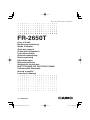 1
1
-
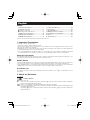 2
2
-
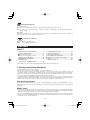 3
3
-
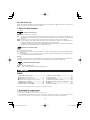 4
4
-
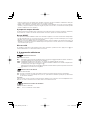 5
5
-
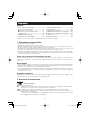 6
6
-
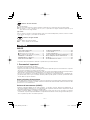 7
7
-
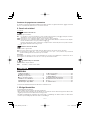 8
8
-
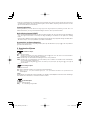 9
9
-
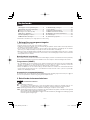 10
10
-
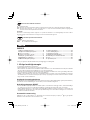 11
11
-
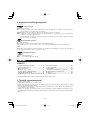 12
12
-
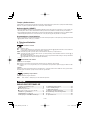 13
13
-
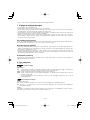 14
14
-
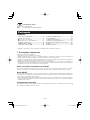 15
15
-
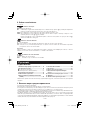 16
16
-
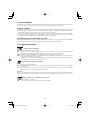 17
17
-
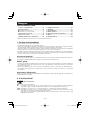 18
18
-
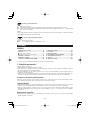 19
19
-
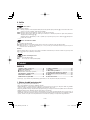 20
20
-
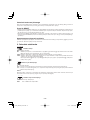 21
21
-
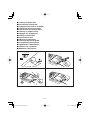 22
22
-
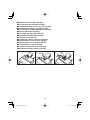 23
23
-
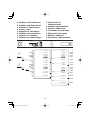 24
24
-
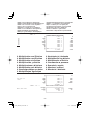 25
25
-
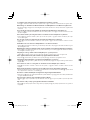 26
26
-
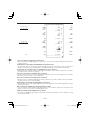 27
27
-
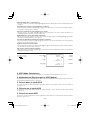 28
28
-
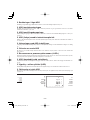 29
29
-
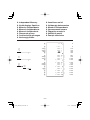 30
30
-
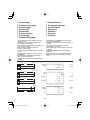 31
31
-
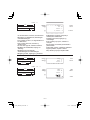 32
32
-
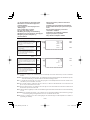 33
33
-
 34
34
-
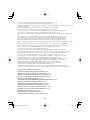 35
35
-
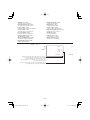 36
36
-
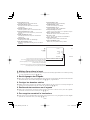 37
37
-
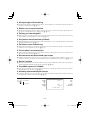 38
38
-
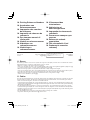 39
39
-
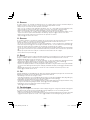 40
40
-
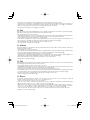 41
41
-
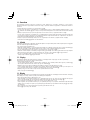 42
42
-
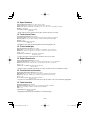 43
43
-
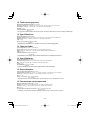 44
44
-
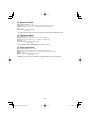 45
45
-
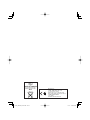 46
46
-
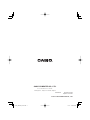 47
47
Casio FR-2650T Руководство пользователя
- Категория
- Калькуляторы
- Тип
- Руководство пользователя
Задайте вопрос, и я найду ответ в документе
Поиск информации в документе стал проще с помощью ИИ
на других языках
- English: Casio FR-2650T User manual
- français: Casio FR-2650T Manuel utilisateur
- italiano: Casio FR-2650T Manuale utente
- español: Casio FR-2650T Manual de usuario
- Deutsch: Casio FR-2650T Benutzerhandbuch
- Nederlands: Casio FR-2650T Handleiding
- português: Casio FR-2650T Manual do usuário
- dansk: Casio FR-2650T Brugermanual
- polski: Casio FR-2650T Instrukcja obsługi
- čeština: Casio FR-2650T Uživatelský manuál
- svenska: Casio FR-2650T Användarmanual
- suomi: Casio FR-2650T Ohjekirja
Похожие модели бренда
-
Casio DR-420TEC Руководство пользователя
-
Casio HR-150TEC Руководство пользователя
-
Casio FR-2650RC Руководство пользователя
-
Casio FR-620RE Руководство пользователя
-
Casio GR-14T Инструкция по применению
-
Casio DR-320TEC, DR-420TEC Euro-valuutan muuntaminen ja verolaskut
-
Casio MJ-100TG Руководство пользователя
-
Casio HR-8TEC Руководство пользователя
-
Casio HR-150TEC, HR-200TEC Инструкция по применению
-
Casio HR-8TEC Руководство пользователя
Модели других брендов
-
Sharp EL-250S Инструкция по применению
-
Sharp ELSI MATE EL-330A Инструкция по эксплуатации
-
Sharp el 2901rh Инструкция по применению
-
Sharp EL-338F Инструкция по применению
-
Sharp EL2607P Инструкция по применению
-
Citizen CX-123N Руководство пользователя
-
Citizen SR-270N Руководство пользователя
-
HP OfficeCalc 300 Руководство пользователя
-
Citizen Systems SR-260N Руководство пользователя